电脑版网易邮箱大师添加其他邮箱的方法
时间:2023-06-21 15:09:08作者:极光下载站人气:750
网易邮箱大师是一款非常好用的邮箱软件,这款软件提供多种邮箱账号可以登录,比如163邮箱账号、阿里云邮箱账号以及qq邮箱或者是139邮箱等,都是可以进行登录的,一般我们登录网易邮箱大师,需要进行网易邮箱大师的注册才能登录的,那么注册的时候可以进行自己喜欢的邮箱账号进行注册,当登录上网易邮箱大师之后,你可以在网易邮箱大师页面中进行任意的操作,而同时你也可以将自己其他的邮箱账号添加到网易邮箱大师中,那么你可以同时使用到多个邮箱账号进行邮件的读取、发送或者是各种相关的编辑等操作,下方是关于如何使用网易邮箱大师添加其他邮箱账号的具体操作方法,如果你需要的情况下可以看看方法教程,希望对大家有所帮助。
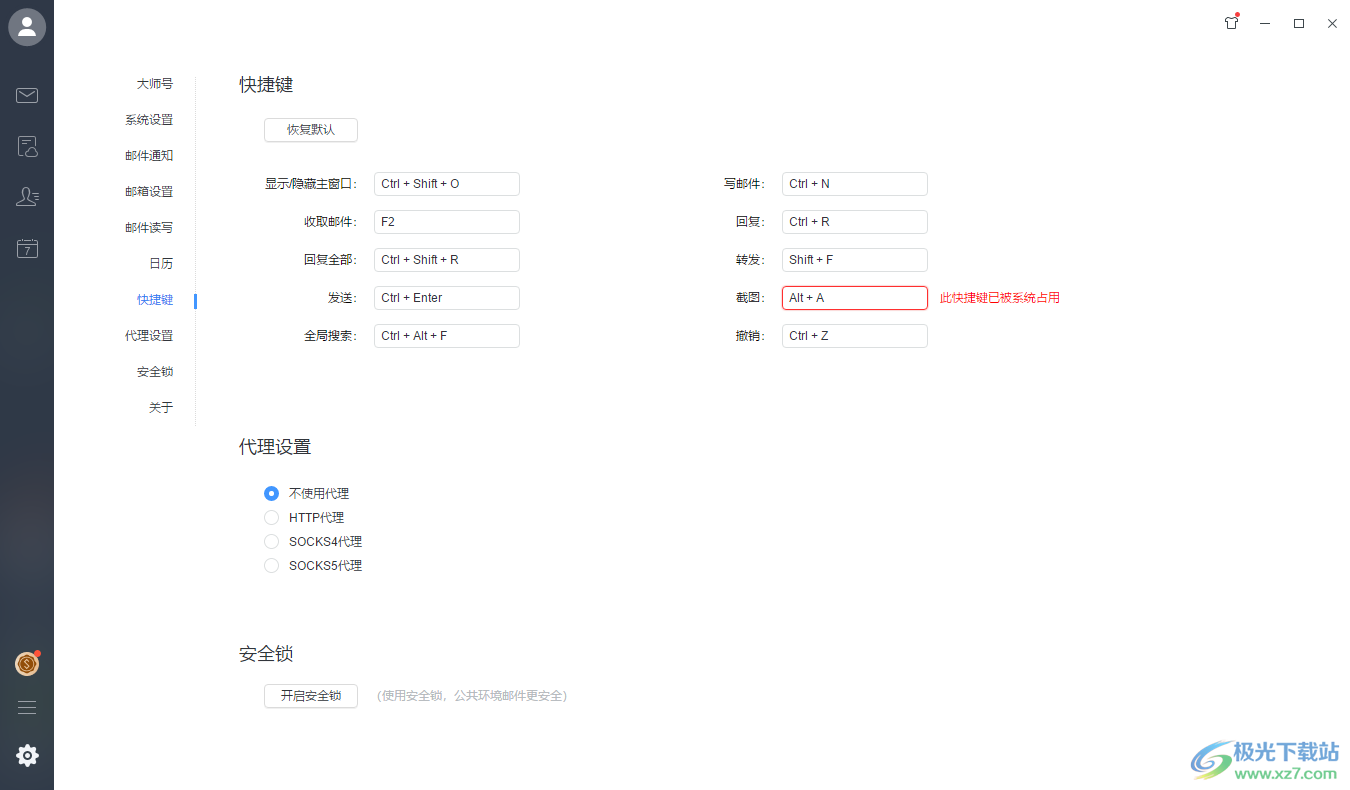
方法步骤
1.首先我们将网易邮箱大师进行登录,登录完成之后,在页面左上角的位置点击一下头像图标。
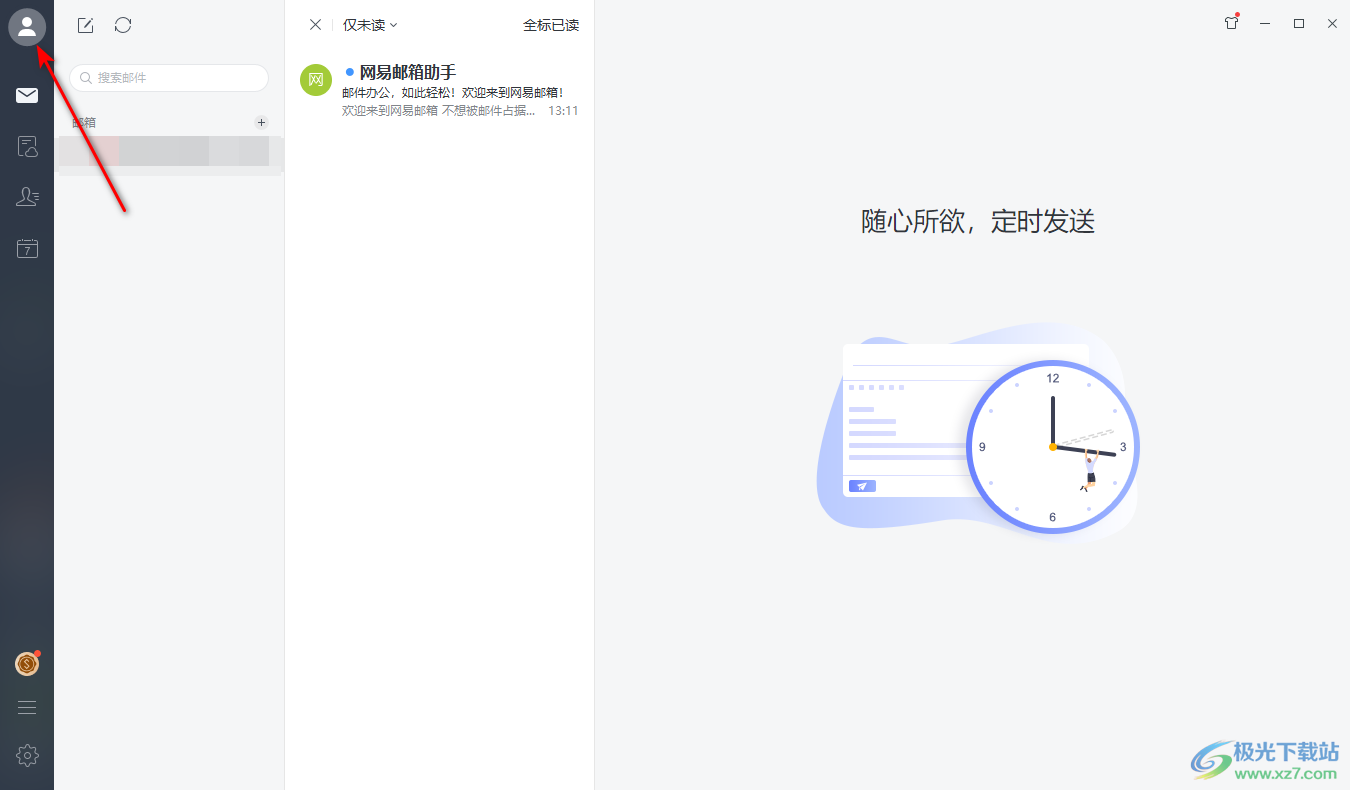
2.这时,在头像的旁边会弹出一个窗口,这里我们点击【邮箱管理】按钮进入。
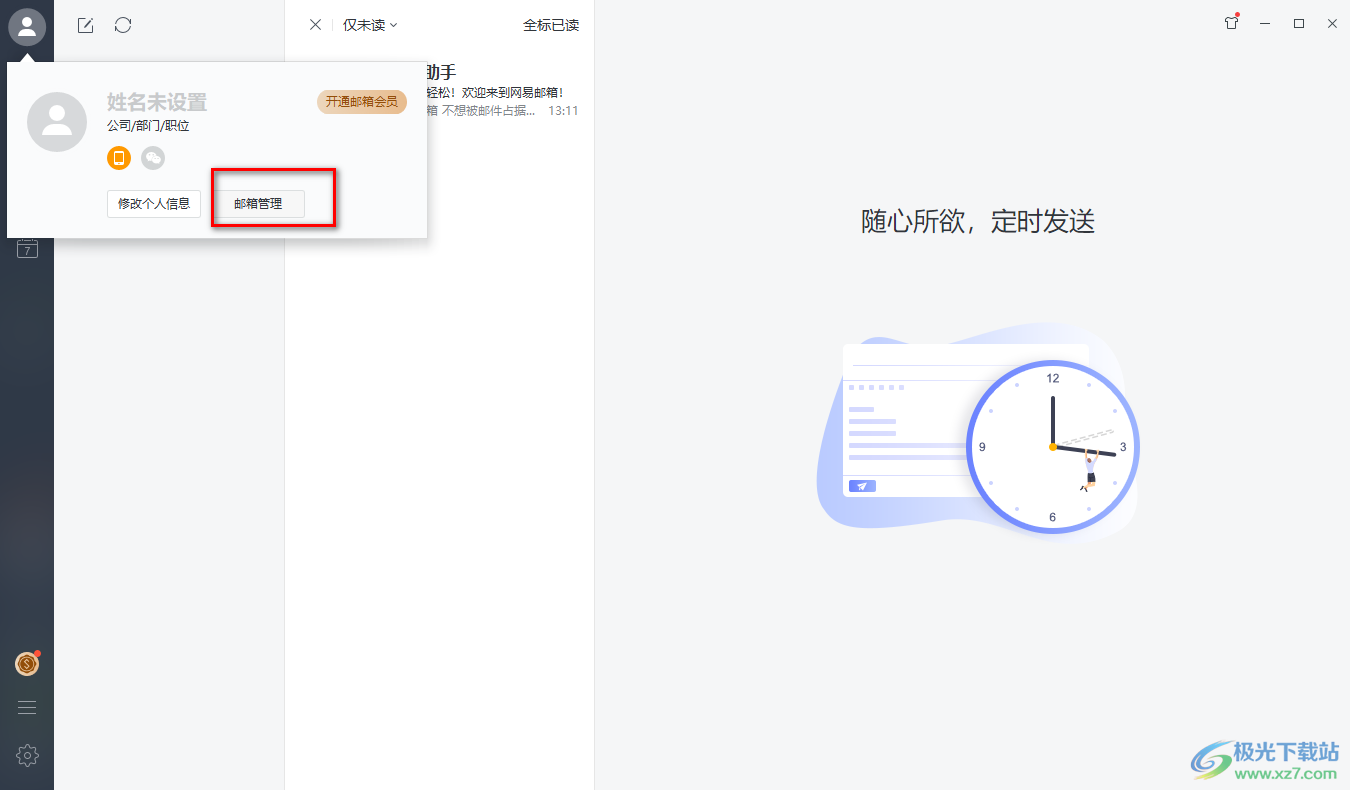
3.随后,我们就会来到邮箱的设置页面中,在该页面中我们可以看到自己当前的一个邮箱账号,想要添加邮箱的话,点击【添加邮箱】按钮。
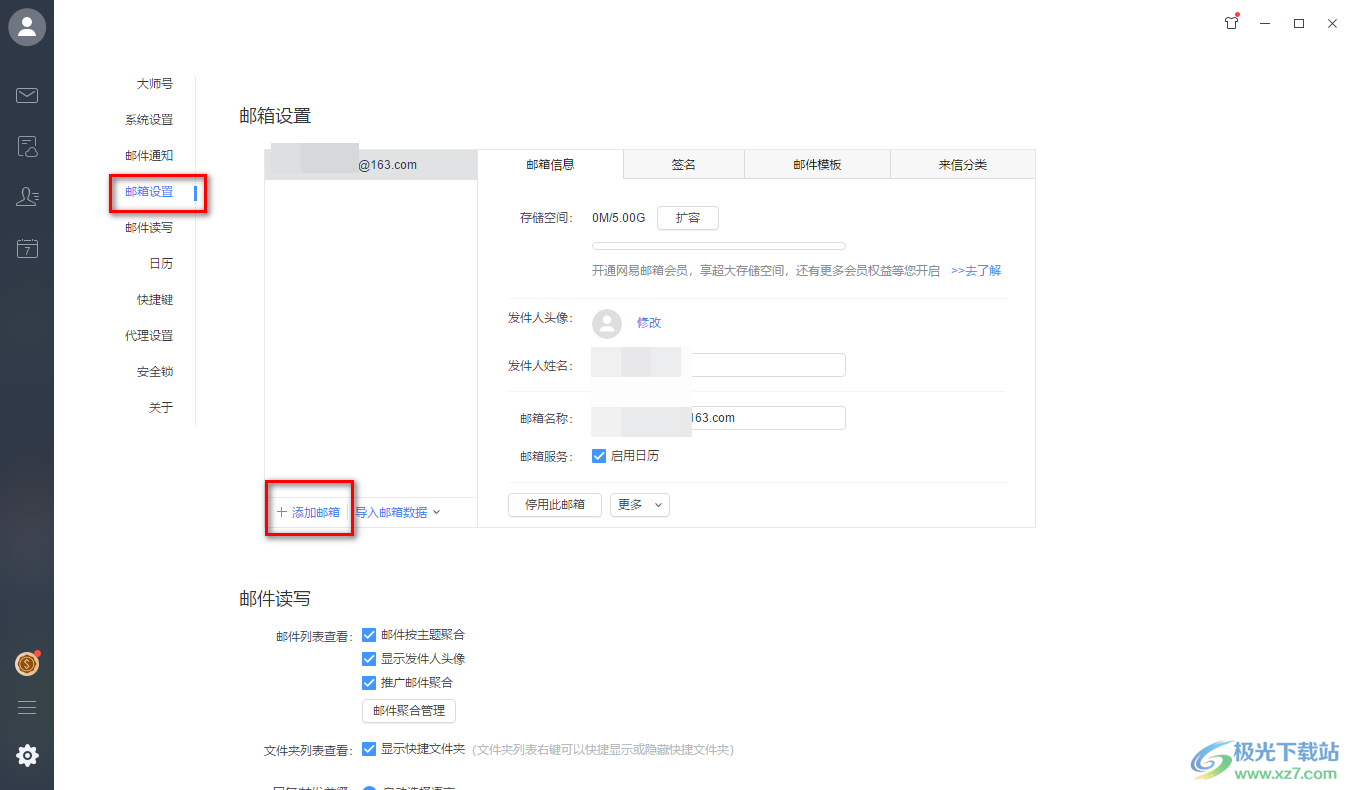
4.这时就会在页面上弹出一个添加邮箱的窗口,在该窗口中,我们可以添加自己需要的邮箱账号即可,之后点击登录按钮。
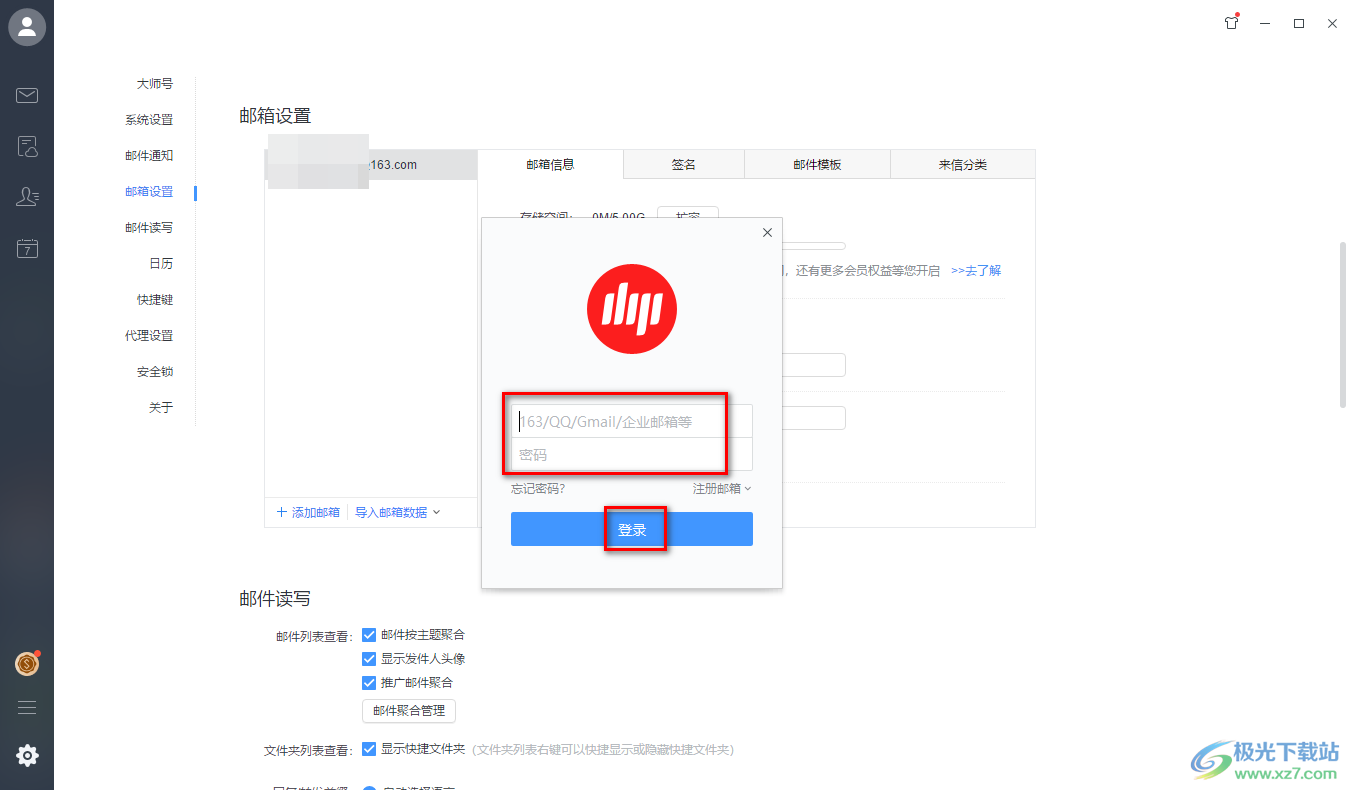
5.添加完成之后,你同样可以在邮箱设置设置页面中查看到自己添加的邮箱账号,如图所示。
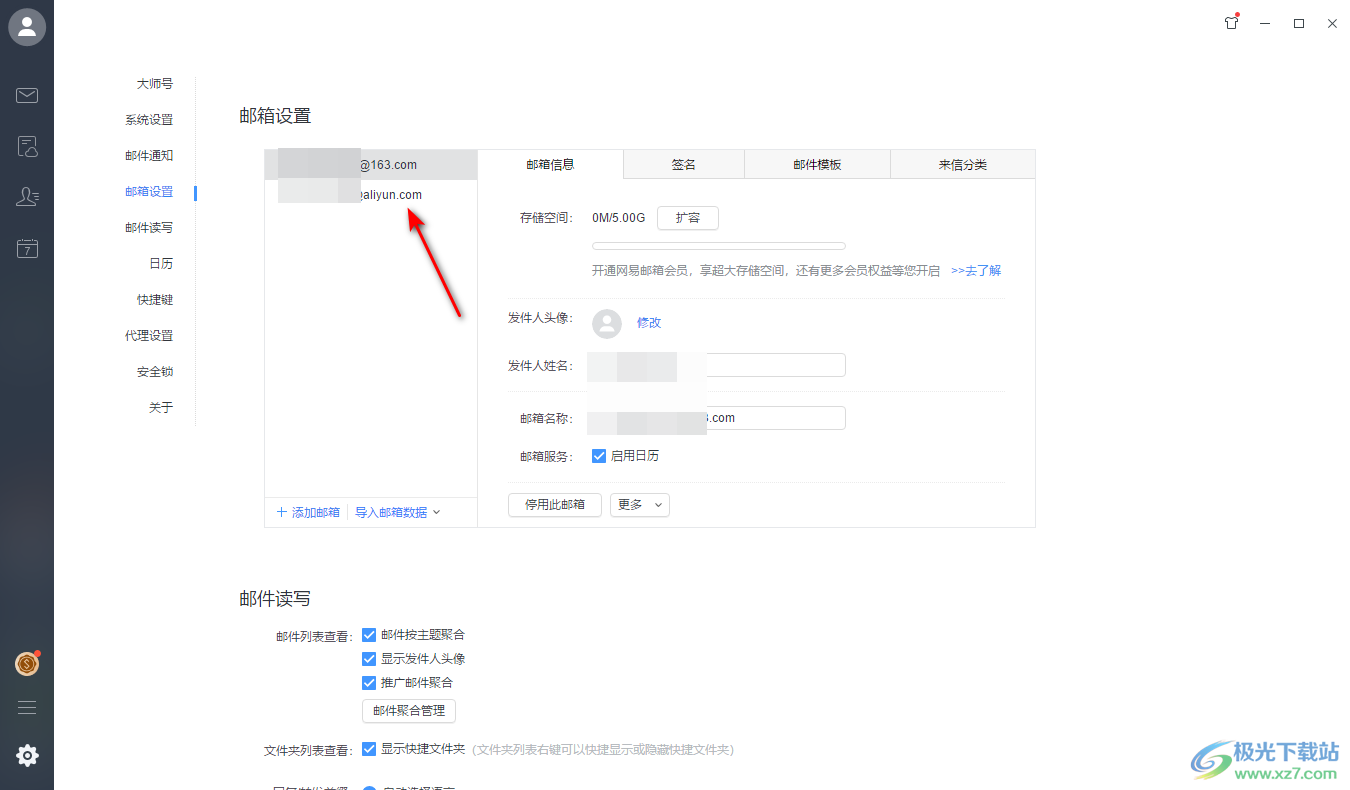
6.当你想要将其中一个邮箱删除的话,那么我们可以点击该邮箱账号,之后在右侧的邮箱信息中,点击【更多】按钮,选择【从大师账号中删除】即可。
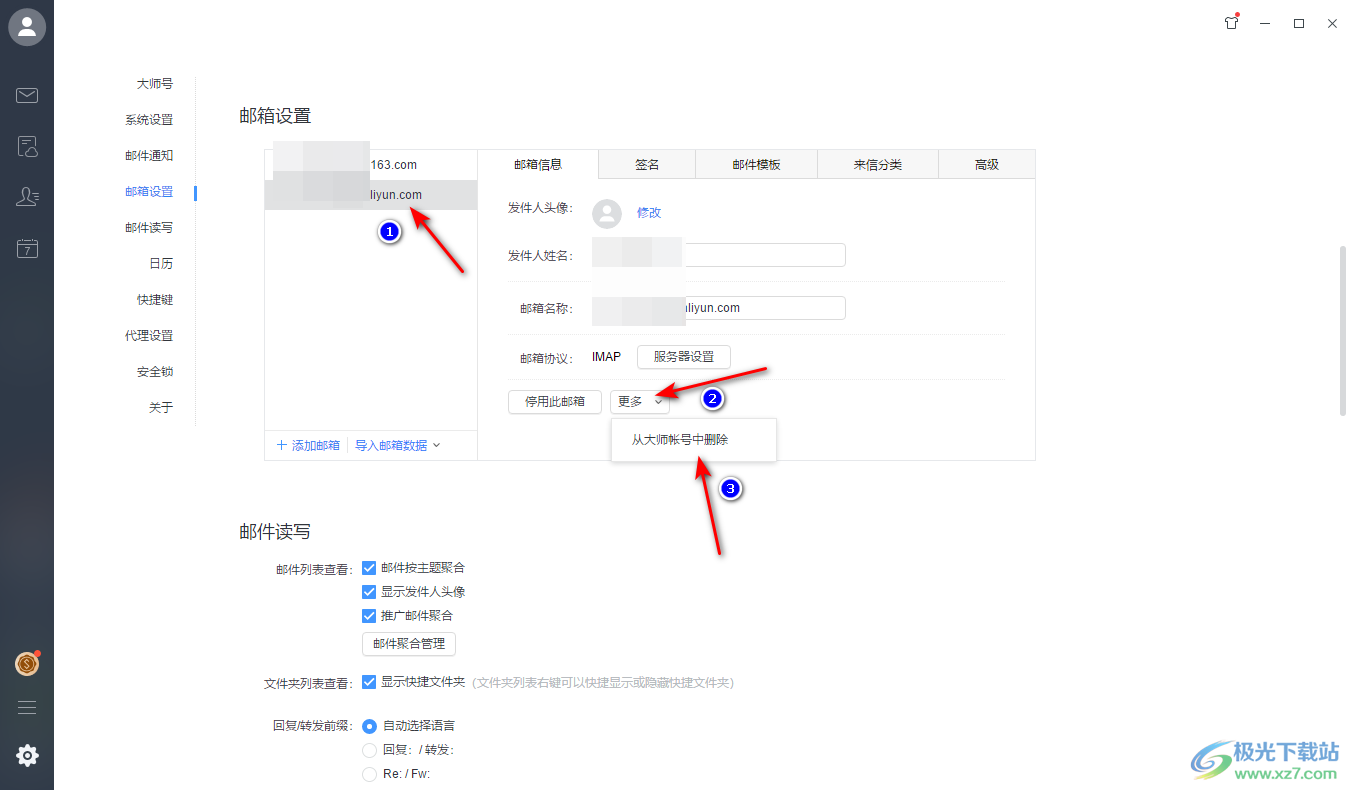
以上就是关于如何使用网易邮箱大师添加邮箱账号的具体操作方法,在网易邮箱大师中,我们可以进行邮箱账号的任意添加,由于该邮箱工具支持几乎全部类型的邮箱账号进行登录,那么我们可以将自己平常经常使用到的邮箱账号添加到网易邮箱大师中进行使用即可,感兴趣的话可以操作试试。
相关推荐
相关下载
热门阅览
- 1百度网盘分享密码暴力破解方法,怎么破解百度网盘加密链接
- 2keyshot6破解安装步骤-keyshot6破解安装教程
- 3apktool手机版使用教程-apktool使用方法
- 4mac版steam怎么设置中文 steam mac版设置中文教程
- 5抖音推荐怎么设置页面?抖音推荐界面重新设置教程
- 6电脑怎么开启VT 如何开启VT的详细教程!
- 7掌上英雄联盟怎么注销账号?掌上英雄联盟怎么退出登录
- 8rar文件怎么打开?如何打开rar格式文件
- 9掌上wegame怎么查别人战绩?掌上wegame怎么看别人英雄联盟战绩
- 10qq邮箱格式怎么写?qq邮箱格式是什么样的以及注册英文邮箱的方法
- 11怎么安装会声会影x7?会声会影x7安装教程
- 12Word文档中轻松实现两行对齐?word文档两行文字怎么对齐?

网友评论